发布时间:2016-12-19 14: 07: 22
不管学习什么软件,我们都要首先了解一下这个软件的一些最基本的功能,例如,新建、保存、另存、关闭等等,它能帮助我们快速地入手软件,MindMapper也不例外。今天小编就来给大家讲解一下在MindMapper中如何新建导图,帮助初学者快速入门。
1、首先我们双击桌面上的MindMapper 16图标,进入其开始页面,如下图所示:
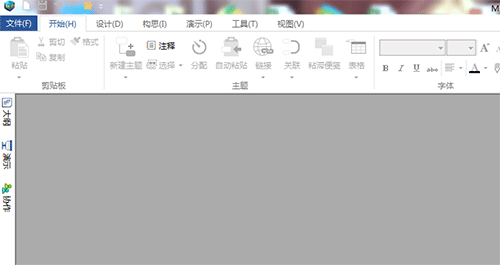
在开始页面的最上端我们可以看到一个白色的文件图标,点击它,我们就可以新建一个新的空白导图了,如下图所示:

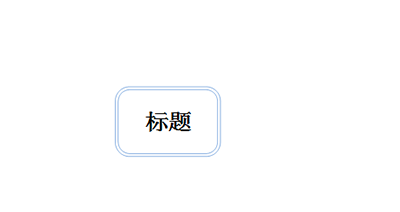
2、在MindMapper中新建导图的方法还不止这一种呢,我们来看看第二种方法。 在开始页面中点击“文件”,此刻就会跳出文件菜单页面,在这里我们可以看见“新建”,如下图所示:
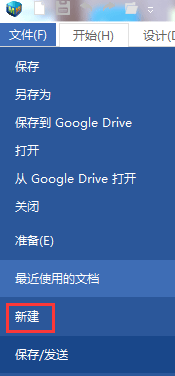
点击“新建”我们可以看到“样式”、“模板”和“示例”,在“样式中”选择一个导图的样式后,点击右边的新建,就会新建一个新的导图,详细操作见下图:
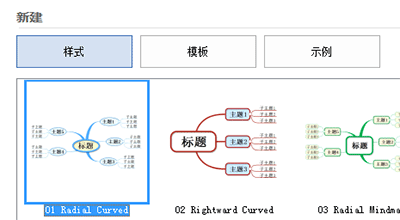
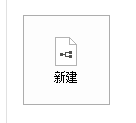
3、最后还有一个最直接也常用的新建方法,那就是我们的快捷键“Ctrl+N”了。
方法还都是很简单的,同学们可以根据自己的习惯来选取适合自己的方法哦,文章到这里就结束了,对思维导图软件感兴趣的同学可以到MindMapper中文官网学习教程哦~
展开阅读全文
︾